- Los controladores obsoletos son la causa principal del mal funcionamiento de la pantalla táctil.
- Sin embargo, en algunos escenarios, es posible que el usuario haya olvidado habilitar el controlador por completo.
- Es hora de actualizar su sistema operativo también, en caso de que aún no lo haya hecho.
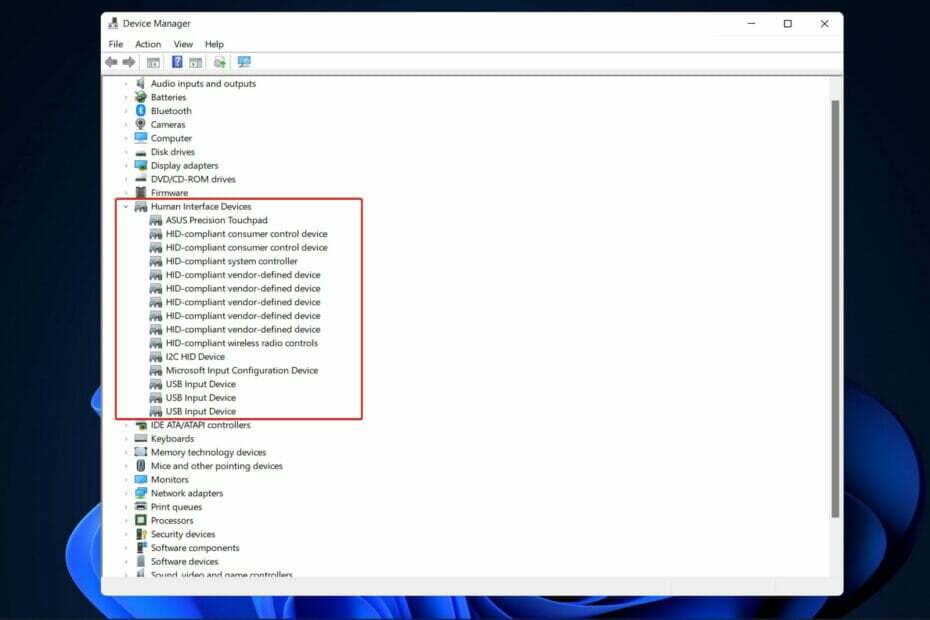
XINSTALAR HACIENDO CLIC EN EL ARCHIVO DE DESCARGA
Este software reparará errores informáticos comunes, lo protegerá de la pérdida de archivos, malware, fallas de hardware y optimizará su PC para obtener el máximo rendimiento. Solucione problemas de PC y elimine virus ahora en 3 sencillos pasos:
- Descargar la herramienta de reparación de PC Restoro que viene con tecnologías patentadas (patente disponible aquí).
- Hacer clic Iniciar escaneo para encontrar problemas de Windows que podrían estar causando problemas en la PC.
- Hacer clic Repara todo para solucionar problemas que afectan la seguridad y el rendimiento de su computadora
- Restoro ha sido descargado por 0 lectores este mes.
Cuando funciona correctamente, una pantalla táctil en una computadora portátil o tableta con Windows puede ser extremadamente útil y productiva. Sin embargo, los usuarios han informado que su pantalla táctil HP Envy x360 no funciona como debería, por lo que abordaremos este problema hoy.
Si su pantalla táctil no responde en absoluto, no olvide recurrir a la solución más básica que es reiniciar su computadora. No se quede corto con la idea general de que reiniciar un dispositivo es inútil. La mayoría de los profesionales de TI le dirán que resuelve más errores de los que pensaba anteriormente.
Dicho esto, hemos preparado una lista de métodos que puede probar para reparar el HP Envy x360 la pantalla táctil no funciona en el error de Windows 11, justo después de ver los beneficios de tener una pantalla táctil ordenador portátil. ¡Seguir a lo largo!
¿Cuáles son los beneficios de una computadora portátil con pantalla táctil?
Un objetivo principal en el desarrollo de la capacidad de pantalla táctil en las computadoras portátiles fue hacer que la navegación sea más simple y conveniente para los usuarios. En comparación con los trackpads y los dispositivos de mouse, esta funcionalidad permite a los usuarios completar una gran cantidad de tareas.
También se hace más fácil el proceso de iniciar aplicaciones y cambiar entre ellas. Es más fácil para los artistas y diseñadores gráficos usar una función de pantalla táctil en sus computadoras portátiles, ya que les permite trabajar de manera más rápida y eficiente.
En comparación con las computadoras normales, las computadoras portátiles con pantalla táctil suelen tener un brillo superior, así como una precisión de color, vitalidad y reproducción mejoradas. La mayoría de los modelos que incluyen esta característica también tienen pantallas con mayor resolución que la competencia.
Sin embargo, para adaptarse a la adición de un panel táctil, las computadoras portátiles con capacidades de pantalla táctil están diseñadas para realizar un conjunto adicional de tareas de procesamiento en el hardware de la computadora. Si tiene la intención de utilizar esta función de forma regular, debe tener a mano una batería de respaldo.
¿Cómo puedo reparar la pantalla táctil HP Envy x360 que no funciona?
1. Habilitar el controlador
- Abrir Administrador de dispositivos, debe hacer clic derecho en el Comienzo icono y luego haga clic en él.

- Clickea en el Dispositivos de interfaz humana sección y luego haga clic derecho en el Pantalla táctil compatible con HID opción. Ahora haga clic enHabilitar. En mi caso ya está habilitado, de ahí la opción Deshabilitar.
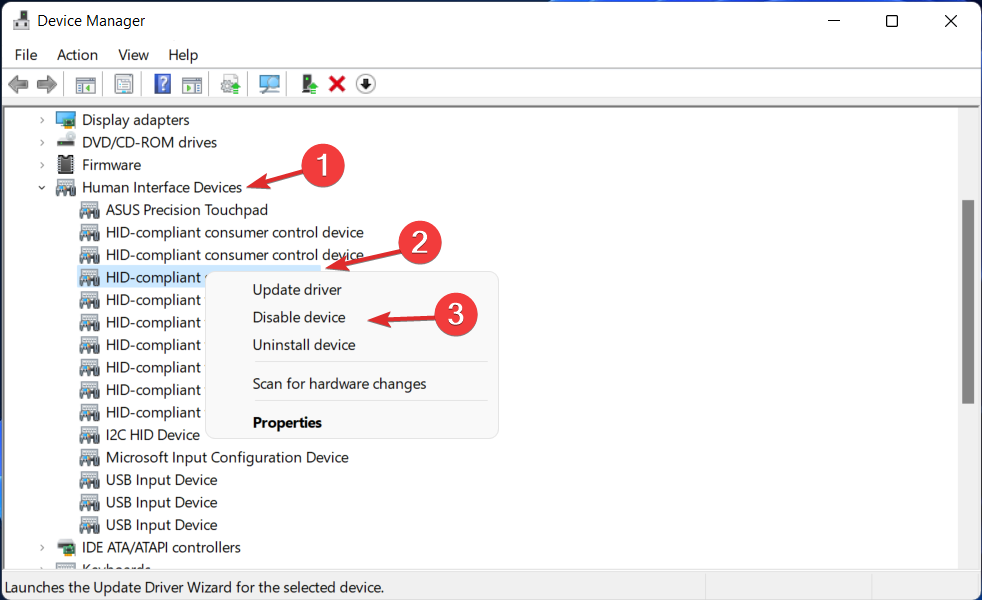
- Cómo actualizar fácilmente los controladores en Windows 11
- Los 5 mejores programas de actualización de controladores para Windows 10/11
- Cómo instalar controladores manualmente en Windows 11
2. Actualización del controlador
- Comience haciendo clic derecho en el Comienzo icono y luego haga clic en Administrador de dispositivos Para abrirlo.

- Ampliar la Dispositivos de interfaz humana sección y luego haga clic derecho en el Pantalla táctil compatible con HID opción, y por último haga clic enActualizar controlador.
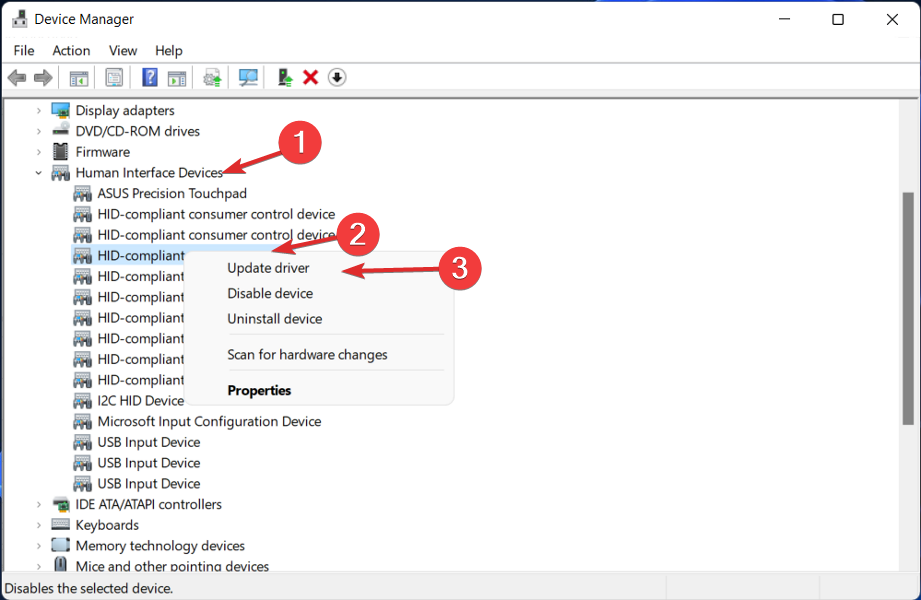
- Seleccione Busque automáticamente el software del controlador actualizado y espere a que su sistema operativo instale el controlador adecuado.
Asegúrese de esperar a que finalicen los procesos antes de reiniciar su computadora para verificar que los cambios se apliquen correctamente. Para evitar la actualización manual de sus controladores y ahorrar tiempo, le recomendamos encarecidamente que utilice una aplicación de actualización de controladores especializada, como DriverFix.
3. Actualizar Windows
- Toque en el ventanas clave + I para abrir el Ajustes aplicación, luego seleccione actualizacion de Windows como hemos mostrado a continuación.

- Selecciona el Instalar ahora opción para instalar cualquier nueva actualización que sea necesaria para descargar. De lo contrario, utilice el Buscar actualizaciones botón.

Para obtener más información y otras soluciones que podrían solucionar su problema, echa un vistazo a nuestro artículo sobre la pantalla táctil de Windows 11 que no funciona.
Alternativamente, para Usuarios de Lenovo Edge 15 cuya pantalla táctil no funciona, ya hemos preparado una guía completa para que la sigas.
Y por último, si encuentra que el La función de pantalla dividida ya no funciona en Windows 11, asegúrese de no perderse el enlace anclado para solucionar el error.
No dude en decirnos lo que piensa sobre esta guía en la sección de comentarios a continuación. ¡Gracias por leer!
![Cómo ajustar el brillo en HP Envy x360 [Algunos pasos sencillos]](/f/8904e76cbd2cd19047482f63a08dc8da.jpg?width=300&height=460)
